iMyFone Fixppo -ohjelmalla voit korjata iPadin, joka on juuttunut uudelleenkäynnistyssilmukkaan ilman tietojen menettämistä. Yhteensopiva kaikkien iPad-mallien kanssa.
Kun käynnistät iPadin, sen sijaan, että se toimisi normaalisti, iPad juuttui uudelleenkäynnistyssilmukkaan , mikä estää sinua käyttämästä mitään ominaisuuksia.
Jos haluat saada iPadisi takaisin töihin ja estää sen näyttämästä Apple-logoa päälle ja pois, lue neljä ratkaisua.
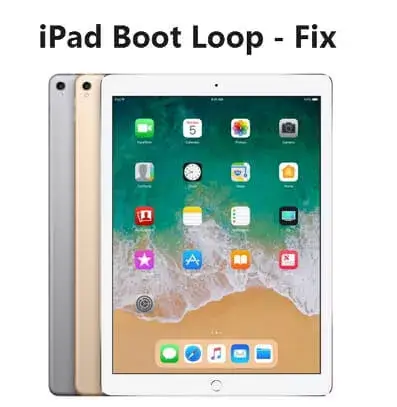
4 Ratkaisuja Uudelleenkäynnistyssilmukassa jumiutuneen iPadin korjaamiseen
Alla on 4 tapaa korjata käynnistyssilmukkaan juuttunut iPad. Ennen kuin siirryt kuhunkin ratkaisuun, voit vilkaista alla olevaa vertailutaulukkoa.
|
Menetelmä
|
Tietojen menettäminen vai ei
|
Onnistumisprosentti
|
Kulutettu aika
|
|---|---|---|---|
|
|
99,99 %
|
10-15 min
|
|
|
|
40 %
|
15-20 min
|
|
|
|
50 %
|
1-1,5 tuntia
|
|
|
|
60 %
|
1,5-2 tuntia
|
1 Korjaa käynnistyssilmukkaan juuttunut iPad iPadOS-järjestelmän korjaustyökalulla
Oikea työkalu Apple-logosilmukkaan juuttuneen iPadin korjaamiseen ilman palauttamista on iMyFone Fixppo, joka saa iPadin pois käynnistyssilmukasta poistamatta iPadin tietoja 10 minuutissa.
Kun kohtaat kriittisessä tilanteessa, jossa sinun on päästävä iPadiin välittömästi, Fixppo antaa sinulle välittömästi pääsyn iPadisi kolmella yksinkertaisella napsautuksella. Korjaat helposti, kun iPad ei sammu.
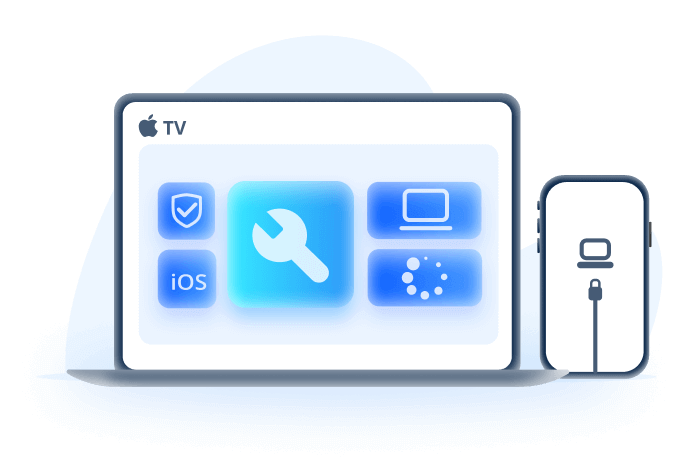
Korjaa iPadin uudelleenkäynnistystyökalu:
- Korjaa käynnistyssilmukassa juuttunut iPad helposti menettämättä iPadin tietoja.
- Auta ratkaisemaan kaikenlaisia iPad-ongelmia, mukaan lukien iPad, joka on juuttunut valkoiseen näyttöön , iPadin musta näyttö, iPadin näytössä näkyy akku punaisella viivalla jne.
- 99,99 prosentin onnistumisprosentti lupaa saada iPadisi takaisin toimimaan, jolloin voit käynnistää iPadin uudelleen.
- Tuki iPadin palautustilaan siirtymiseen/poistumiseen yhdellä napsautuksella ilmaiseksi.
- Yhteensopiva kaikkien iPad-mallien ja iPadOS-versioiden kanssa, mukaan lukien uusin iPadOS 17/18 beta.
Vaihe 1:Lataa ja asenna ohjelma tietokoneellesi, käynnistä ja liitä se tietokoneeseen USB-kaapelilla.
Vaihe 2:Valitse käyttöliittymästä vakiotila , joka voi korjata iPadin käynnistämisen uudelleen Apple-logo-ongelman menettämättä tietoja.

Vaihe 3: Saatavilla oleva laiteohjelmistoversio toimitetaan, kun iPad-mallisi havaitaan. Voit napsauttaa Lataa- painiketta saadaksesi sen, mikä ei vie kauan.

Vaihe 4: Kun laiteohjelmisto on ladattu, voit napsauttaa Start Standard Repair -painiketta, jolloin Fixppo alkaa korjata iPadOS-järjestelmääsi.
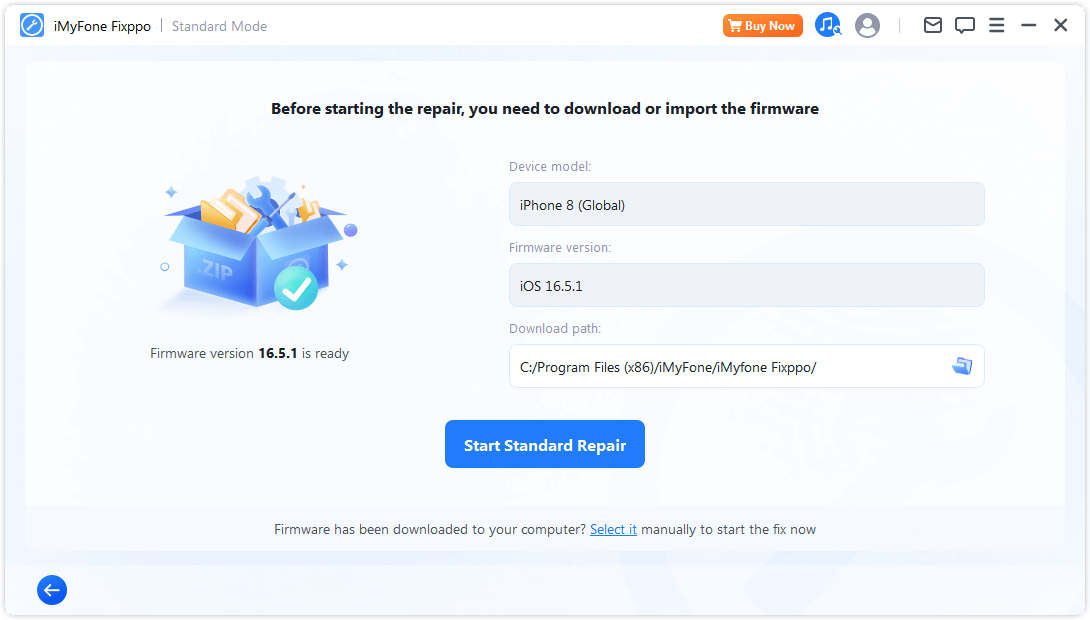
Muutaman minuutin kuluttua iPadisi lopettaa Apple-logon kiertämisen ja käynnistyy uudelleen. Riippumatta syistä, jotka saavat iPadisi käynnistymään satunnaisesti, voit olla varma nyt ja käyttää iPadia uudelleen Fixppon kanssa!
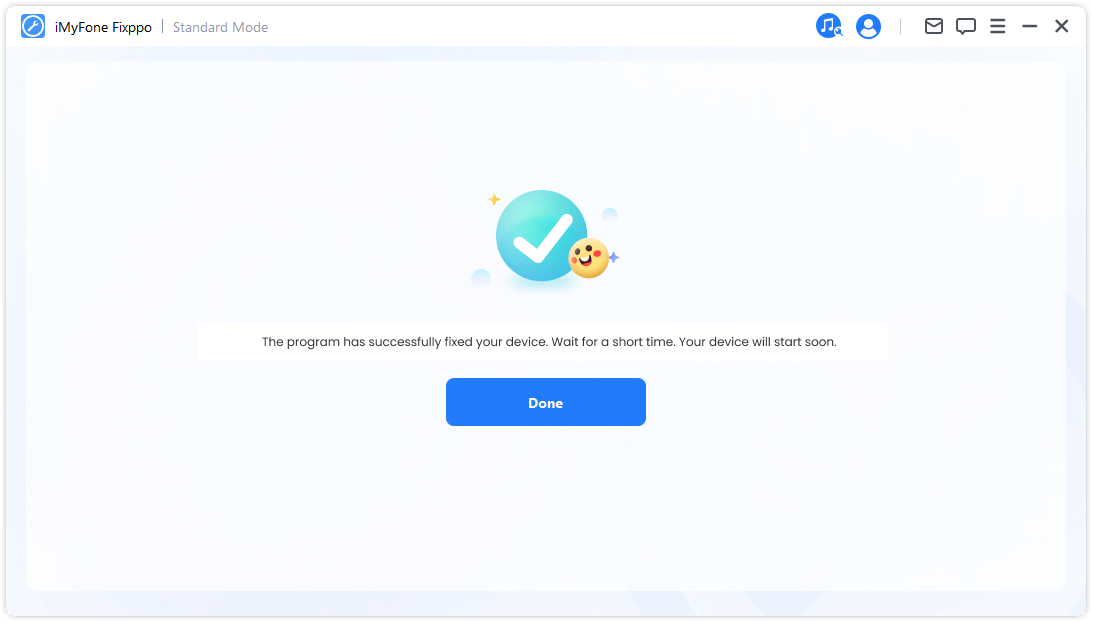
2 Pakota iPadin uudelleenkäynnistys korjataksesi iPadin, joka on juuttunut Apple-logosilmukkaan
Pakota uudelleenkäynnistystä pidetään yhtenä helpoimmista tavoista korjata yleisiä iOS/iPadOS-ongelmia, mukaan lukien tämä uudelleenkäynnistyssilmukan juuttunut iPad. Voit kokeilla tätä pakko-uudelleenkäynnistysmenetelmää, kun iPadisi jäätyy Applen logosilmukalle .
Koska pakko-uudelleenkäynnistysmenetelmä vaihtelee laitteittain, voit seurata eri vaiheita täällä:
▼Pakota iPadin uudelleenkäynnistys Koti-painikkeella:
- Pidä Sleep/Wake + Home -painikkeita painettuna noin 25-30 sekuntia.
- Kun iPad-näytössä näkyy Apple-logo, vapauta painikkeet, jotta se käynnistyy uudelleen normaalisti.
▼Pakota iPadin uudelleenkäynnistys ilman Koti-painiketta mutta Face ID:tä:
- Paina ja vapauta äänenvoimakkuuden lisäyspainike, sitten ja äänenvoimakkuuden vähennyspainike, ja pidä sitten virtapainiketta painettuna, kunnes näet Apple-logon.
- Kun iPad ei käynnisty, yritä vaihetta uudelleen.
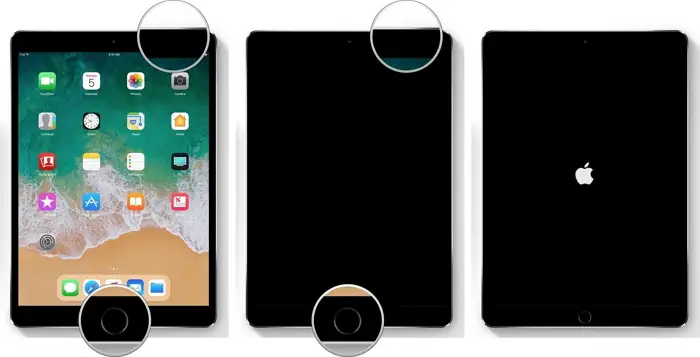
3 Käytä iTunesia iPadin palauttamiseen käynnistyssilmukassa (tietojen menetys)
iTunes voi olla toinen apulainen, jos iPadisi juuttuu uudelleenkäynnistyssilmukkaan. Kun palautat iPadin iTunesilla, voit käyttää laitettasi uudelleen.
Huomaa kuitenkin, että tämä menetelmä pyyhkii pois kaikki iPadisi tiedot ja palauttaa sen tehdasasetuksiin. Jos olet tietoinen tästä haitasta, jatka.
Vaihe 1: Liitä iPad tietokoneeseen, käynnistä iTunes ja aloita iPadin asettaminen palautustilaan:
- iPad, jossa on Koti-painike: Paina virtapainiketta yhdessä Koti- painikkeen kanssa ja pidä niitä painettuna. Älä vapauta niitä ennen kuin näet Connect to iTunes -merkin ilmestyvän näytölle, joka näkyy Apple-logon jälkeen.
- iPad Face ID:llä: Paina äänenvoimakkuuden lisäyspainiketta, sitten äänenvoimakkuuden vähennyspainiketta ja sitten virtapainiketta. Poista sormesi jälleen, kun näet Yhdistä iTunesiin -painikkeen.

Vaihe 2: Nyt saat ponnahdusikkunan, jossa kerrotaan, että iPadisi on havaittu palautustilassa. Napsauta Palauta -painiketta vahvistaaksesi toiminnon. Kun se on palautettu, tarkista, onko ongelma, että iPad käynnistyy uudelleen Apple-logolla, on korjattu.
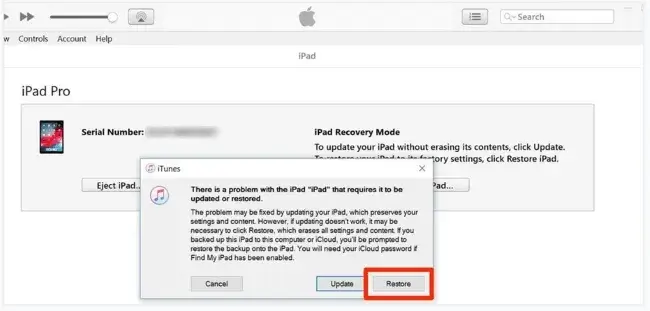
Vinkkejä
Jos iPadisi jumissa palautustilassa, voit kokeilla Fixppoa poistumaan palautustilasta iPadilla yhdellä napsautuksella täysin ilmaiseksi!
4 Siirry DFU-tilaan korjataksesi iPad uudelleenkäynnistyssilmukassa (tietojen menetys)
iPadin päälle- ja poiskytkemissilmukkaongelman ratkaisemiseksi toinen tapa on laittaa se DFU-tilaan. Edistyksellisenä menetelmänä DFU-tila menee syvemmälle iPad-järjestelmääsi ja voi korjata vakavampia ongelmia kuin palautustila.
Koska se edellyttää myös iTunesin käyttöä, sinun tulee tehdä varmuuskopio ensin, jos olet varma, että käytät tätä menetelmää.
Vaihe 1: Liitä iPad tietokoneeseen, käynnistä iTunes ja aloita iPadin asettaminen DFU-tilaan:
- iPad Home-painikkeella: Paina virtapainiketta ja aloituspainiketta samanaikaisesti noin 10 sekunnin ajan. Vapauta sen jälkeen virtapainike, mutta pidä Koti -painiketta painettuna vähintään 5 sekuntia.
- iPad, jossa on Face ID: Paina Äänenvoimakkuuden lisäys > Äänenvoimakkuuden vähennys > Virtapainiketta, kunnes näyttö pimenee. Heti kun näyttö muuttuu mustaksi, paina äänenvoimakkuuden vähennyspainiketta virtapainikkeella 5 sekunnin ajan. 5 sekunnin kuluttua vapauta virtapainike, mutta pidä äänenvoimakkuuden vähennyspainiketta painettuna vähintään 5 sekuntia.
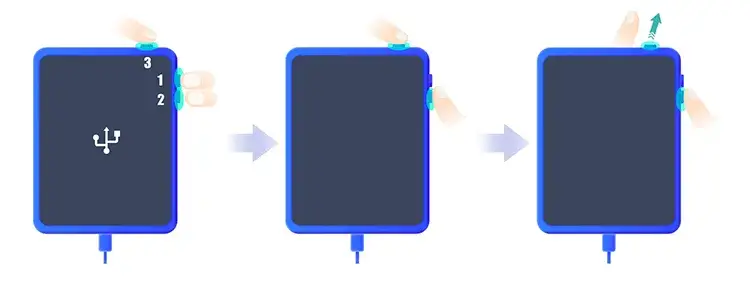
Vaihe 2: Jos iPadin näyttö on edelleen musta, se tarkoittaa, että se on siirtynyt DFU-tilaan. Napsauta nyt OK ja sitten Palauta -painiketta palauttaaksesi iPadisi iTunesin avulla. Jos iPhone/iPad ei siirry DFU-tilaan , noudata vielä kerran mainittuja ohjeita.
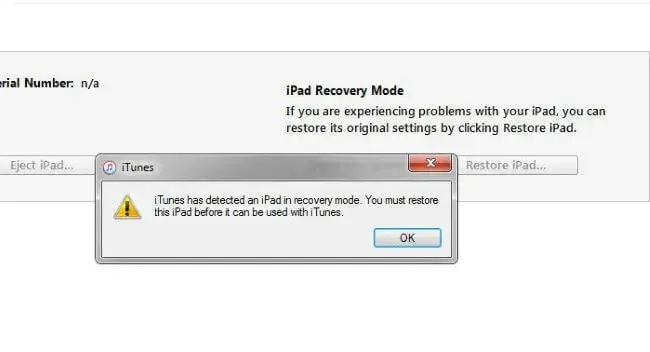
Tarkista, onko iPadin uudelleenkäynnistyssilmukkaongelma korjattu. Jos ei, voit toistaa vaiheet tai käyttää Fixppo suoraan.
Miksi iPadini juuttuu Apple-logosilmukkaan?
Jos iPad vilkkuu Apple-logolla ja sitten mustalla näytöllä, sinun on tiedettävä joitain syitä ennaltaehkäisyä varten:
- iPad ylikuumenee tai akun lataus on riittämätön.
- Väliaikainen ongelma tai häiriö iPadOS-käyttöjärjestelmässä.
- Ongelmia tietyssä iPadiin ladatussa sovelluksessa.
- Virushyökkäys yritettäessä tehdä päivitystä tai alentaa väärin.
Kuinka korjata iPadin käynnistyssilmukan akku tai lataus?
Jos iPadisi käynnistää Apple-logon uudelleen latautuessaan tai kun sen akku on vähissä, tässä on kokeilun arvoinen ratkaisu, joka on osoittautunut hyödylliseksi joillekin ihmisille.
- Liitä USB-latauskaapeli pistorasiaan. Se käynnistyy uudelleen ja näet Apple-logon.
- Heti kun Apple-logo tulee näkyviin, irrota laturi. Sitten aloitusnäyttö tulee näkyviin. Sinun on kytkettävä laturi nopeasti uudelleen, koska aloitusnäyttö tulee näkyviin vain hetkessä.
- Sitten iPad sammuu eikä käynnisty uudelleen. Anna iPadin latautua vähintään 30 minuuttia ennen kuin käytät sitä uudelleen.
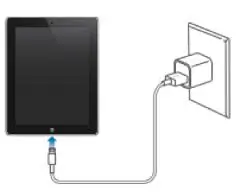
Johtopäätös
Siinä kaikki ratkaisut uudelleenkäynnistyssilmukkaan juuttuneelle iPadille . Voit myös oppia, miksi iPadisi vilkkuva Apple-logo sammui sitten, joten voit ryhtyä ehkäisyyn.
Ja jos et halua korjata tätä iPad-ongelmaa manuaalisesti ja haluat säilyttää kaikki tietosi, kokeile tätä iPadOS-järjestelmän korjausohjelmistoa! Se voi säästää huomattavasti aikaa ja energiaa!






